| 5.19. Emboss (legacy) | ||
|---|---|---|

|
5. Verzerren |  |
Abbildung 17.104. Applying example for the Emboss (legacy) filter

Originalbild
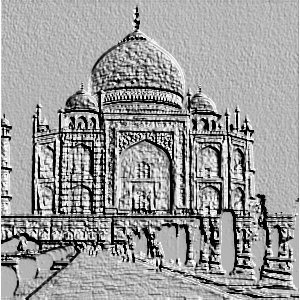
Filter „Emboss (legacy)“ applied
Dieses Filter erzeugt im Bild einen Effekt, bei dem die Kanten wie Erhöhungen und Vertiefungen erscheinen. Es entsteht so ein dreidimensionaler Eindruck, als würde Licht aus einer bestimmten Richtung auf ein Relief fallen.
You can use the filter only with RGB images. If your image is grayscale, it will be disabled in the menu.
In der Vorschau wird ein Ausschnitt des Bildes so dargestellt, als wäre das Filter mit den aktuellen Einstellungen auf das Bild angewandt worden, bis Sie auf OK klicken. Deaktivieren Sie die Vorschau, wenn Ihr Rechner zu langsam ist.
Das Relief wird weich aufgetragen und die Farben bleiben erhalten.
Das Bild wird in ein Graustufenbild umgewandelt. Der Effekt wirkt wesentlich markanter und leicht metallisch.
Mit dieser Eigenschaft bestimmen Sie die Richtung, aus der das Licht auf das Bild scheint. Die Einstellung können Sie im Bereich von 0° bis 360° vornehmen. 0° entspricht der Himmelsrichtung Osten, 90° Norden, 180° Westen und 270° Süden. Die Erhöhung des Werts wirkt gegen den Uhrzeigersinn.
Mit dieser Eigenschaft legen Sie fest, aus welcher Höhe das Licht auf das Bild fällt. Die Einstellung kann im Bereich von 0° bis 180° vorgenommen werden. 0° entspricht einer Lichtquelle auf der Höhe des Horizonts, 90° einer Lichtquelle senkrecht über dem Bild, im Zenit. 180° entspricht dem (theoretischen) gegenüberliegenden Horizont.
Bumps are higher and hollows deeper when Depth increases.